联想笔记本风扇转速查看及调整方法全攻略
- 百科大全
- 2025-03-13
- 8
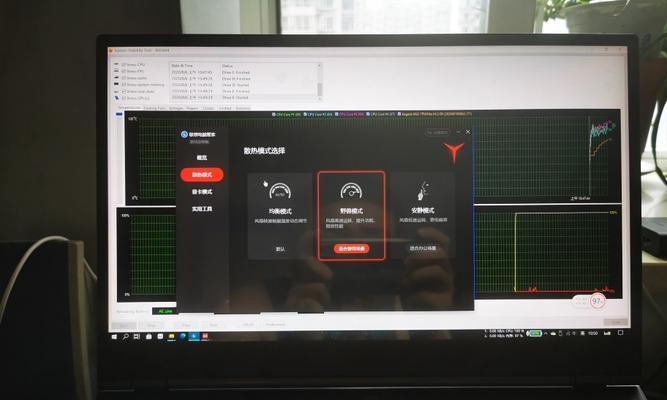
在使用联想笔记本时,风扇转速的正确管理和调整对于电脑性能的发挥和寿命的延长至关重要。本文将详细指导您如何查看及调整联想笔记本的风扇转速,提供实际操作步骤,并解答相关的常...
在使用联想笔记本时,风扇转速的正确管理和调整对于电脑性能的发挥和寿命的延长至关重要。本文将详细指导您如何查看及调整联想笔记本的风扇转速,提供实际操作步骤,并解答相关的常见问题。
为什么要关注联想笔记本风扇转速?
风扇转速直接影响着笔记本的散热效率。过高或过低的转速都有可能导致笔记本过热或者噪音过大。适时查看和调整风扇转速,可以确保电脑运行在最佳的状态。
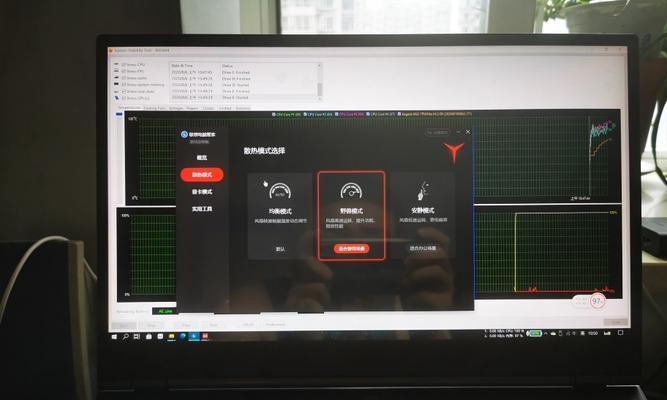
如何查看联想笔记本风扇转速?
方法一:使用第三方软件查看
第三方软件为用户提供了简单便捷的查看方式。以下是一些可供选择的软件及其步骤:
1.HWMonitor
下载并安装HWMonitor。
启动软件后,查看CPU风扇转速部分。
对应的值即为当前风扇的转速(单位:RPM)。
2.SpeedFan
安装并打开SpeedFan。
在软件界面中,找到FANSPEEDS选项卡。
在此选项卡中,可以看到风扇的实时转速信息。
方法二:进入BIOS查看
若没有安装第三方软件,您还可以通过进入BIOS来进行查看:
1.开机时按下F2键或者特定键(不同型号可能不同)进入BIOS设置。
2.在BIOS设置中找到有关风扇或温度监控的选项,查看风扇的实时转速。
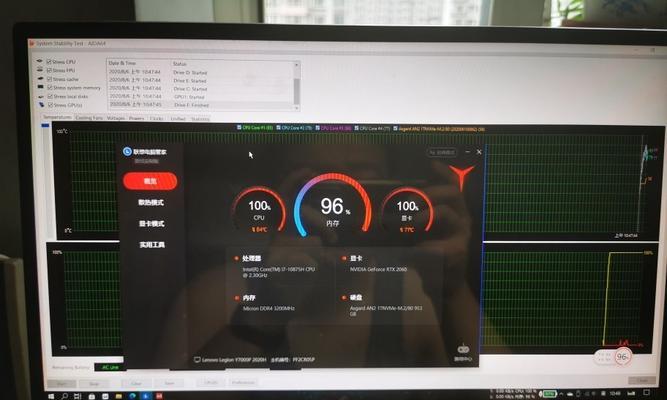
如何调整联想笔记本风扇转速?
方法一:使用联想自带软件
联想笔记本通常会带有用于管理系统设置的软件,例如“LenovoVantage”或“ThermalManagement”等。使用这些软件,用户可以对风扇模式进行调整:
1.打开“LenovoVantage”或系统自带的散热管理软件。
2.寻找风扇控制或散热模式选项。
3.用户可以根据需要调整风扇的工作模式,如智能散热、高性能模式等。
方法二:硬件层面调整
硬件层面的调整通常需要在BIOS中进行:
1.重启电脑并进入BIOS设置。
2.寻找“HardwareMonitor”或者“Advanced”等设置项。
3.在散热相关的选项中,进行风扇转速的调整。注意,某些型号可能不提供此选项。
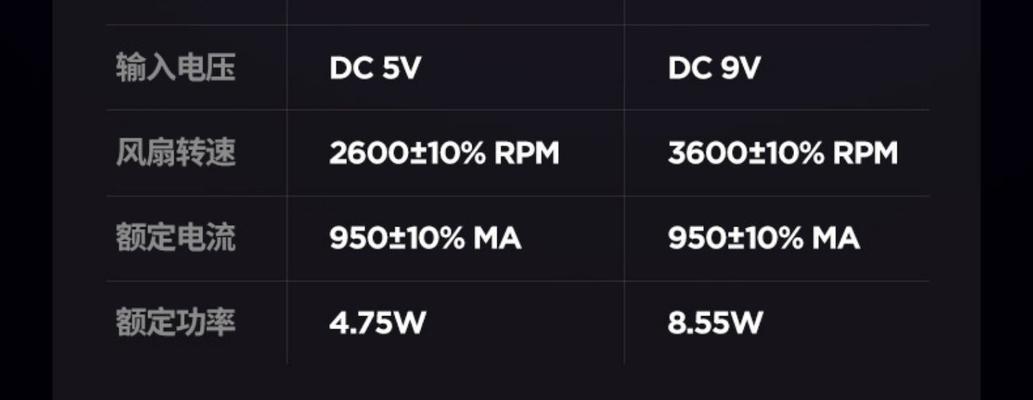
常见问题解答
Q1:调整风扇转速会有什么风险?
A1:不当的风扇转速调整可能会导致散热不足或风扇过度运转,从而出现过热或者异常噪音。
Q2:风扇转速过高是不是就一定好?
A2:并不是。风扇转速过高虽然可以提供更好的散热,但同时也增加了系统的噪音和风扇磨损,甚至可能缩短风扇寿命。
Q3:如果我的电脑无法通过软件调整风扇设置,应该怎么办?
A3:若软件层面无法调整,且您确定需要进行此项操作,建议寻求专业技术人员的帮助,并在必要时联系联想官方客服。
Q4:风扇转速过低时我应该怎样做?
A4:首先检查风扇是否堵塞或损坏,确保散热通道畅通。若风扇本身没有问题,可以通过软件或BIOS适当提高风扇转速。
结语
通过本文的指导,您应该能够轻松查看及调整联想笔记本的风扇转速,以确保设备的健康运行。如果您遇到任何问题,不要犹豫,使用提供的常见问题解答或寻求专业的技术支持。记住,保持设备良好的散热状态,是延长笔记本寿命和保障性能发挥的关键。
本文链接:https://www.taoanxin.com/article-8859-1.html

